Nemme løsninger på almindelige Samsung Galaxy S5 microSD-kort- og lagerproblemer
Hurtige løsninger på almindelige problemer med microSD-kort og lagerplads på Samsung Galaxy S5 Hvis du er Samsung Galaxy S5-bruger og har oplevet …
Læs artikel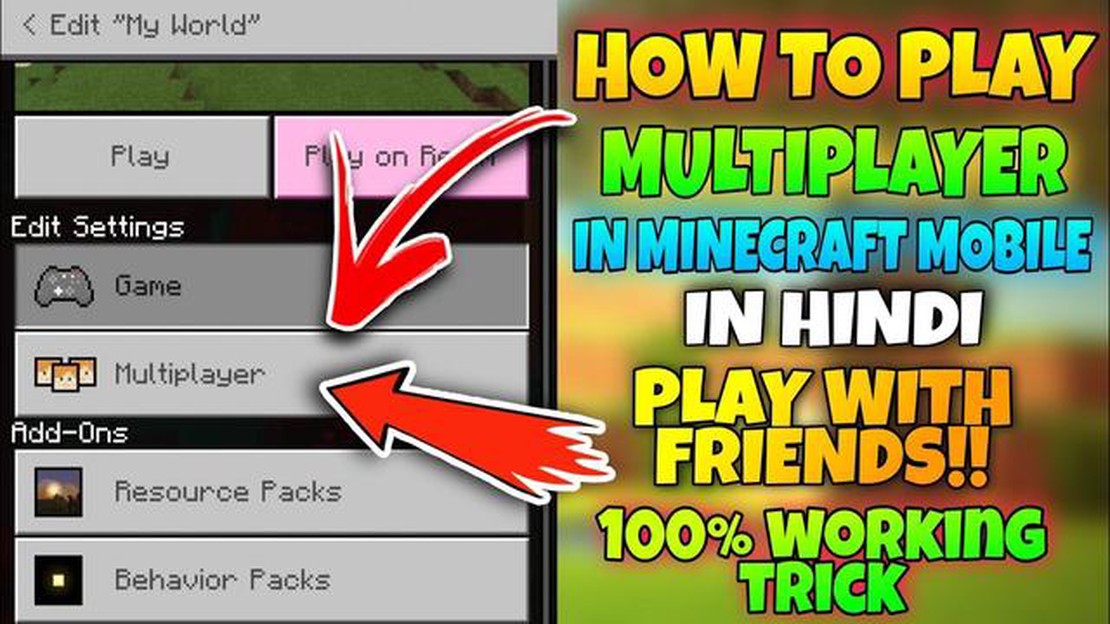
Minecraft er et populært sandkassespil, hvor spilleren kan bygge og udforske den virtuelle verden. Men at spille alene kan blive kedeligt efter et stykke tid. Løsningen på dette problem er at spille i multiplayer-tilstand, som giver dig mulighed for at spille med venner eller andre spillere over hele verden. I denne artikel vil vi fortælle dig, hvordan du spiller Minecraft multiplayer-spil.
Trin 1: Registrer en konto hos Mojang. Før du kan spille multiplayer, skal du registrere en konto på den officielle Mojang-hjemmeside. Følg instruktionerne for at oprette en konto og få adgang til den fulde version af spillet.
Trin 2: Start Minecraft, og vælg “Multiplayer”. Når du har registreret en konto og logget ind i spillet, skal du vælge “Multiplayer” i hovedmenuen i Minecraft. Klik derefter på “Add Server” for at oprette en ny server.
**Trin 3: Indtast oplysninger om serveren. Indtast navnet på den server, du vil oprette forbindelse til, og dens IP-adresse. Disse oplysninger kan du få fra serveradministratoren eller Minecraft-fællesskaberne. Hvis serveren kræver en adgangskode, skal du sørge for at indtaste den korrekt.
Trin 4: Opret forbindelse til serveren. Når du har indtastet dine serveroplysninger, skal du klikke på knappen “Opret forbindelse” og vente på, at spillet opretter forbindelse til serveren. Når du er forbundet, kan du chatte med andre spillere, bygge og udforske den virtuelle verden sammen. Husk at følge serverreglerne og respektere de andre spillere!
At spille Minecraft multiplayer er en fantastisk måde at holde dine venner med selskab eller finde nye spillepartnere. Ved at følge disse trinvise instruktioner kan du hurtigt og nemt komme i gang med at spille Minecraft multiplayer og nyde det virtuelle eventyr sammen med andre spillere.
Før du kan begynde at spille Minecraft multiplayer, er der en række forberedende trin, du skal følge. I dette afsnit gennemgår vi, hvordan du installerer og konfigurerer spillet, så du kan komme i gang med at spille med andre spillere.
Nu er du klar til at spille et multiplayer-spil af Minecraft. Nyd samarbejdseventyr og interaktion med andre spillere!
Før du kan spille Minecraft multiplayer, skal du vælge en version og distribution af spillet. Spillets version bestemmer, hvilke egenskaber og funktioner der er tilgængelige for dig under spillet, mens distributionen bestemmer, hvordan spillet installeres og kører på din pc.
Minecraft har i øjeblikket flere versioner:
Java Edition er hovedversionen af spillet skrevet i Java. Den har flest features og funktioner, herunder multiplayer-tilstand. Bedrock Edition er en version af spillet, der er udviklet til mobil- og konsolplatforme. Den har nogle begrænsninger i forhold til Java-udgaven, men giver også mulighed for multiplayer. Educational Edition er en særlig version af Minecraft designet til uddannelsesinstitutioner. Den har ekstra funktioner og værktøjer til læring og udforskning.
Den version, du vælger, afhænger af, hvem du kan spille multiplayer med. Nogle servere understøtter kun Java Edition, andre kun Bedrock Edition. Hvis du og dine venner har forskellige versioner af spillet, vil I ikke kunne spille sammen.
Læs også: Sort skærm på Samsung Galaxy A9? Sådan løser du det!
Med hensyn til distributioner kan du vælge mellem følgende muligheder:
Valget af spilversion og distribution afhænger af dine præferencer og den tilgængelige platform. Det anbefales, at du vælger en version og distribution, der passer til, at du og dine venner kan spille Minecraft multiplayer sammen.
For at komme i gang med at spille Minecraft multiplayer skal du først downloade og installere selve spillet på din computer. Her er en trinvis vejledning, der hjælper dig med at gøre det:
Du kan nu begynde at spille multiplayer-versionen af Minecraft ved at oprette servere eller forbinde til eksisterende servere. Husk, at du også skal have internetadgang for at spille i multiplayer-tilstand.
Hvis du vil spille Minecraft multiplayer med venner eller andre spillere, er du nødt til at oprette og konfigurere din egen server. Her er en trin-for-trin vejledning, der hjælper dig med at gøre det:
Læs også: De 9 bedste digitale marketingstrategier for startups: tips fra eksperter6. Start serveren ved at køre en fil med et navn, der slutter med “.jar”. 7. Når serveren er startet, vil du blive tildelt en offentlig IP-adresse (hvis serveren er offentlig). Kopier denne adresse, så dine venner og andre spillere kan forbinde til din server. 8. Fortæl dine venner IP-adressen på din server, og bed dem om at forbinde til den via Minecrafts multiplayer-menu.
Nu er du klar til at oprette og sætte din Minecraft-server op. Nyd spillet med dine venner og andre spillere!
Før du spiller et multiplayer Minecraft-spil, skal du sørge for, at din computer opfylder følgende krav:
Tjek alle disse krav, før du begynder at spille Minecraft i multiplayer-tilstand. Husk, at jo kraftigere din computer er, jo bedre bliver din spilydelse.
For at komme i gang med at spille Minecraft multiplayer skal du downloade og installere Minecraft på din computer eller anden enhed. Derefter skal du oprette en konto på den officielle Minecraft-hjemmeside og logge ind i spillet ved hjælp af disse legitimationsoplysninger. Du kan derefter slutte dig til en eksisterende multiplayer-server eller oprette din egen server og invitere dine venner til at spille med dig.
For at joine en Minecraft multiplayer-server skal du først gå til fanen “Multiplayer” i spillets hovedmenu. Derefter vælger du “Add Server” og indtaster IP-adressen eller domænenavnet på den server, du vil tilslutte dig. Klik derefter på “Done”, og du vil være forbundet til den valgte server.
For at oprette din egen Minecraft multiplayer-server skal du downloade og installere Minecraft Server på din computer eller anden enhed. Start derefter serveren ved at følge instruktionerne, og konfigurer den ved hjælp af filen server.properties. Derefter kan du invitere dine venner til at forbinde til din server ved at give dem din IP-adresse eller serverens domænenavn.
Ja, du kan spille Minecraft med venner på forskellige computere. For at gøre dette skal en af jer oprette en Minecraft multiplayer-server og give de andre din IP-adresse eller serverens domænenavn. Alle andre kan så joine serveren ved hjælp af de oplysninger og spille sammen.
I Minecraft multiplayer har du mange muligheder. Du kan samarbejde med dine venner om at bygge forskellige strukturer og skabe fantastiske verdener. Du kan også konkurrere med andre spillere i forskellige spiltilstande eller skabe dine egne regler for at spille på din server. Derudover kan du udveksle genstande, interagere med miljøet og udforske enorme virtuelle verdener skabt af andre spillere.
Minecraft kan spilles af op til 100 spillere på samme tid i et enkelt multiplayer-spil.
For at oprette din egen multiplayer-server i Minecraft skal du downloade og installere Minecraft-serversoftwaren på din computer, opsætte serverens konfigurationsfiler, åbne porte på din router og starte serveren. Når serveren er installeret og konfigureret, kan du invitere dine venner til at spille sammen.
Hurtige løsninger på almindelige problemer med microSD-kort og lagerplads på Samsung Galaxy S5 Hvis du er Samsung Galaxy S5-bruger og har oplevet …
Læs artikelSådan gendannes fotos, hvis Galaxy S6 sidder fast i boot loop, andre problemer Hvis din Samsung Galaxy S6 sidder fast i en boot loop eller oplever …
Læs artikelDe 5 bedste chromebooks til linux i 2023 (verificeret). Chromebooks er billige og kompakte bærbare computere, der kører på Chrome OS, et …
Læs artikelBtscene proxy mirror sites unblock btscene. Der er utvivlsomt mange mennesker, der nogensinde har stået over for problemet med blokeret adgang til …
Læs artikelBedste mobile online casinoer top 3 Spilbranchen har gennemgået store forandringer i de senere år takket være den teknologiske udvikling. Nu kan du …
Læs artikelSådan løser du problemet med Galaxy S10, der sender dobbelte tekster | SMS og MMS sendt flere gange Hvis du ejer en Samsung Galaxy S10 og har oplevet …
Læs artikel